Bạn thường hay dùng iPhone hoặc iPad để đọc báo hằng ngày? Vậy thì hãy nhanh tay tùy chỉnh 5 thiết lập sau để đọc lâu nhưng không bị nhức mắt.
Bạn thường hay dùng iPhone hoặc iPad để đọc báo hằng ngày? Vậy thì hãy nhanh tay tùy chỉnh 5 thiết lập sau để đọc lâu nhưng không bị nhức mắt.
Bạn đang đọc: 5 tùy chỉnh giúp đọc báo dễ dàng hơn trên iPhone
Theo nhiều báo cáo, tỉ lệ người Việt Nam sử dụng các thiết bị di động như iPhone hoặc iPad để đọc báo hay lướt web hằng ngày chiếm tỉ lệ khá cao. Tuy nhiên việc tiếp xúc liên tục trong khoảng thời gian dài như thế sẽ gây tổn hại cho mắt. Hãy nhanh chóng thực hiện 5 thiết lập sau đây để giúp việc đọc văn bản trên iPhone hoặc iPad dễ dàng hơn.
Thay đổi kích cỡ chữ hiển thị trên màn hình iPhone hoặc iPad
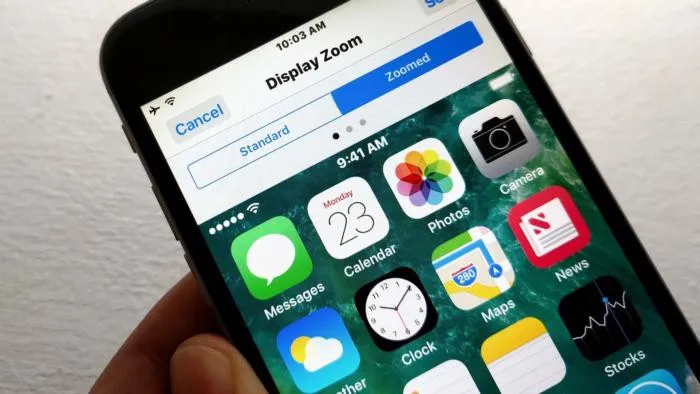
Theo mặc định, kích cỡ chữ hiển thị trên màn hình iPhone hoặc iPad khá nhỏ, đặc biệt là đối với những người có tuổi. Để tăng kích cỡ chữ, bạn hãy hãy điều hướng đến mục Settings > Display & Brightness > Text Size. Ở cửa sổ này, hãy trượt thanh trượt sang trái hoặc phải để tăng giảm kích thước cho phù hợp.
Ngoài ra, ở mục Settings > Display & Brightness > Display Zoom, bạn có thể kích hoạt tính năng “zoom” to mọi thứ trên màn hình.
Sử dụng font chữ đậm
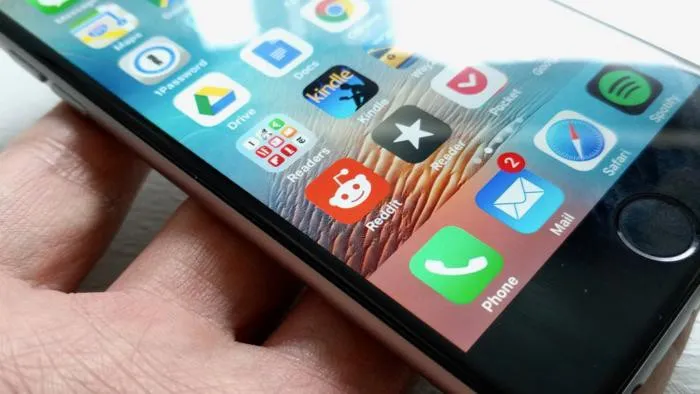
Chỉ cần thực hiện thao tác đơn giản sau đây: vào Settings > Display & Brightness > chọn Bold. Toàn bộ chữ hiển thị trong tin nhắn văn bản, email cho đến tên trong danh bạ và các ứng dụng sẽ tự động được bôi đậm.
Bật tính năng Zoom trên iOS
Tìm hiểu thêm: Tất tần tật thủ thuật tối ưu hoá thời gian sử dụng pin trên iPhone 8/iPhone 8 Plus (P1)
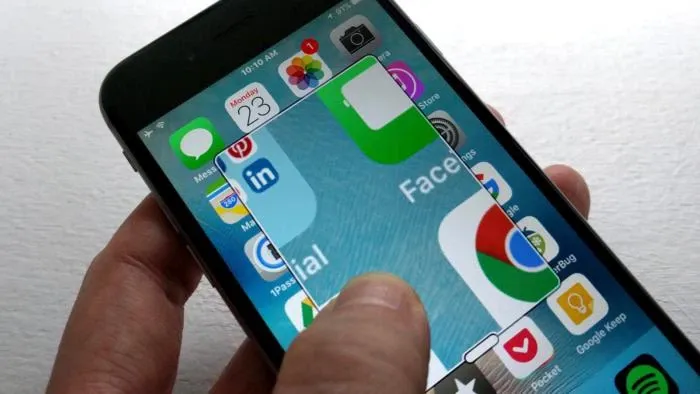
Bạn có thể kích hoạt tính năng Zoom trên iOS bằng cách vào mục > General > Accessibility > Zoom. Sau đó, chạm cả ba ngón tay hai lần liên tiếp trên màn hình thì khu vực đó sẽ được phóng to lên, như thế bạn đang dùng một chiếc kính lúp ảo vậy.
Tùy chỉnh các biểu tượng/nút bấm nổi bật hơn trên màn hình
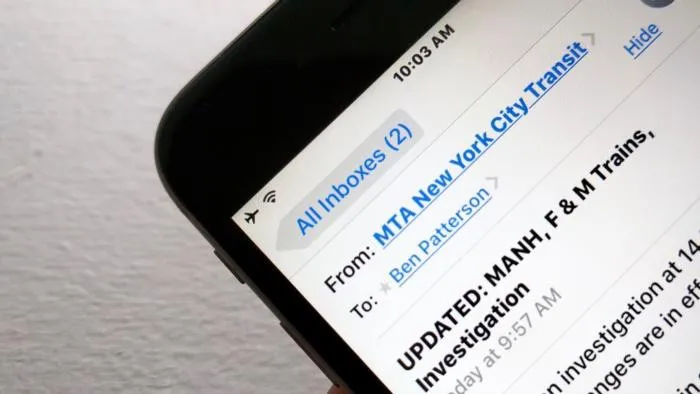
Apple có tôn chỉ tối giản mọi thứ, đặc biệt là trong thiết kế, bởi vậy những icon càng ngày càng trở nên “tàng hình”. Để giúp “hiện hình” các icon sao cho rõ hơn bạn hãy vào điều hướng đến mục Settings > General > Accessibility và kích hoạt Button Shapes. Lúc này, các biểu tượng và nút bấm sẽ được “viền” đậm hơn, dễ dàng nhìn thấy trên màn hình.
Thay đổi chế độ Night Shift trên iOS
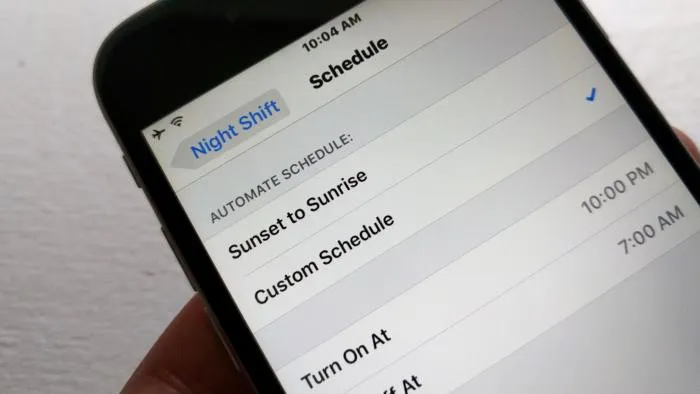
>>>>>Xem thêm: Xem nhanh thông tin mạng Wifi trên máy tính Mac: Đơn giản nhưng không phải ai cũng biết!
Kể từ phiên bản iOS 9.3, tính năng Night Shift đã xuất hiện. Tính năng này tự động điều chỉnh ánh sáng xanh phát ra từ màn hình thiết bị theo thời gian trong ngày. Ban đêm, Night Shift sẽ tự động điều chỉnh màn hình ít ánh sáng xanh nhất để bảo vệ đôi mắt cho người dùng.
Ngoài ra, người dùng có thể hẹn khung giờ kích hoạt tính năng Night Shift này bằng cách điều hướng đến mục Settings > Display & Brightness > Night Shift > Scheduled. Tại đây, người dùng có thể điều chỉnh cường độ hạn chế ánh sáng xanh bằng cách trượt thanh điều chỉnh sang trái hoặc phải.
Xem thêm: Giới thiệu qua 5 widget mặc định siêu hay trên iOS 10
DominV
Theo pcworld

